آموزش Navisworks
Navisworks Essential Training
نکته:
آخرین آپدیت رو دریافت میکنید حتی اگر این محتوا بروز نباشد.
نمونه ویدیوها:
موضوعات شامل:
- مدل های الحاقی و ادغامی
- نگاه کردن به مدل خود
- کار با دیدگاه ها
- یافتن کمترین فاصله بین اشیا
- انتخاب ، پنهان کردن و متحرک سازی اشیا
- افزودن پیوند به اشیا
- ایجاد تست برخورد و تنظیم قوانین
- افزودن جدول زمانی با TimeLiner
- ایجاد اسکریپت
- افزودن چراغ و مواد
سرفصل ها و درس ها
مقدمه Introduction
-
مقدمه ای برای Navisworks An introduction to Navisworks
1. سیستم فایل Navisworks 1. The Navisworks File System
-
سه نسخه Navisworks The three Navisworks versions
-
انواع پرونده Navisworks Navisworks file types
-
باز کردن مستقیم فایلها Opening files directly
-
کار مستقیم با Revit Working with Revit directly
-
صادرات از Revit به Navisworks Exporting from Revit to Navisworks
-
مدلهای ضمیمه و ادغام Appending and merging models
2. حرکت در یک مدل 2. Navigating in a Model
-
در حال مشاهده نوار پیمایش هستید Looking at the navigation bar
-
از طریق مدل خود قدم می زنید Walking through your model
-
چرخش مدل خود با ابزار Orbit Rotating your model with the Orbit tool
-
به دنبال مدل خود می گردید Looking around your model
-
با استفاده از ابزار Gravity Using the Gravity tool
-
تنظیمات Settings
3. کار با نظرات 3. Working with Viewpoints
-
ذخیره یک دیدگاه Saving a viewpoint
-
انتخاب سبک های رندر Choosing render styles
-
تغییر پس زمینه Changing the background
-
مدل خود را با استفاده از بخش بندی برش دهید Slicing your model using sectioning
-
خلاص شدن از خط و متن Getting rid of lines and text
4. برگه نقد و بررسی 4. The Review Tab
-
اندازه گیری Getting measurements
-
پیدا کردن کوتاهترین فاصله بین اشیاء Finding the shortest distance between objects
-
ایجاد خطوط مجدد Creating redlines
5- برخورد با اشیاء 5. Dealing with Objects
-
انتخاب اشیاء Selecting objects
-
رنگ برجسته ، شفافیت و تبدیل Overriding color, transparency, and a transform
-
مخفی کردن و روشن کردن اشیاء Hiding and turning on objects
-
وسایل در حال حرکت Moving items
-
چرخش موارد Rotating items
-
مقیاس بندی موارد Scaling items
-
افزودن پیوند Adding links
-
مشاهده ویژگی ها و افزودن زمینه ها Viewing properties and adding fields
-
بازگشت به Revit Switching back to Revit
-
نگه داشتن اشیاء Holding objects
6. مرتب سازی و گروه بندی 6. Sorting and Grouping
-
درخت انتخاب The Selection Tree
-
پیداکردن موارد Finding items
-
ذخیره انتخاب به عنوان یک مجموعه Saving selections as a set
-
با استفاده از ابزار Quick Find Using the Quick Find tool
-
با استفاده از بازرس انتخاب Using the Selection Inspector
7. تشخیص درگیری 7. Clash Detection
-
ایجاد آزمون برخورد و تنظیم قوانین Creating a clash test and setting rules
-
انتخاب اشیاء برای برخورد و اضافه کردن حق الزحمه Selecting objects to clash and adding clearances
-
تجزیه و تحلیل نتایج آزمون برخورد Analyzing the clash test results
-
حل و فصل و کاهش درگیری Resolving and reducing clashes
-
گروه بندی و تعیین درگیری Grouping and assigning clashes
-
ایجاد گزارش: نظرات Creating reports: Viewpoints
-
ایجاد گزارش: HTML Creating reports: HTML
8. TimeLiner 8. The TimeLiner
-
پیکربندی ظاهرها Configuring appearances
-
ایجاد وظایف Creating tasks
-
اضافه کردن مجموعه های انتخاب به یک کار Adding selection sets to a task
-
اضافه کردن چندین کار و اجرای فیلم Adding multiple tasks and running the movie
-
تنظیمات شبیه سازی Simulating settings
-
صادرات TimeLiner Exporting the TimeLiner
-
افزودن منبع داده Adding a data source
-
ایجاد یک شبیه سازی برای TimeLiner Creating a simulation for the TimeLiner
9. کمیت 9. Quantification
-
دفترچه کاری خود را تنظیم کنید Setting up your workbook
-
کشیدن موارد به کارنامه Dragging items to the workbook
-
کل مدل را خاموش می کند Taking off the entire model
-
صادرات برخاست Exporting the takeoff
10- ارائه ، انیمیشن و صادرات 10. Presenting, Animating, and Exporting
-
دیدگاه های ذخیره شده متحرک Animating saved viewpoints
-
اشیاء متحرک Animating objects
-
ایجاد یک فیلمنامه Creating a script
11- ارائه 11. Rendering
-
اضافه کردن چراغ Adding lights
-
اضافه کردن مواد Adding materials
-
تنظیم خورشید Adjusting the sun
-
تفسیر Rendering
-
نمایه ظاهر Appearance Profiler
https://donyad.com/d/2054
 Eric Wing
Eric Wing
مدیر خدمات BIM در C&S Companies
Eric Wing مدیر خدمات BIM در C S Companies است. او یک سخنران محبوب در رویدادهای سراسر کشور است و در مورد بسیاری از موضوعات مرتبط با BIM صحبت می کند.
اریک چندین کتاب، از جمله راهنمای رسمی آموزش Autodesk برای راه حل BIM خود، Revit، به نام Revit for تالیف کرده است. معماری بدون نیاز به تجربه. او از زمان ایده BIM و طراحی سه بعدی در صنعت معماری، مهندسی و ساخت و ساز پیشرو بوده و در هماهنگی، آموزش و توسعه کادر فنی BIM همراه با استفاده روزانه از این ابزارها در پروژه های چند رشته ای مهارت دارد. br>
اریک همچنین در حال حاضر استادیار دانشگاه سیراکیوز است و BIM و BIM پیشرفته را در دانشکده معماری و دانشکده مهندسی تدریس می کند. اریک همچنین دوره هایی را در موسسه فناوری روچستر و دانشگاه کلارکسون تدریس کرده است.
اریک چندین کتاب، از جمله راهنمای رسمی آموزش Autodesk برای راه حل BIM خود، Revit، به نام Revit for تالیف کرده است. معماری بدون نیاز به تجربه. او از زمان ایده BIM و طراحی سه بعدی در صنعت معماری، مهندسی و ساخت و ساز پیشرو بوده و در هماهنگی، آموزش و توسعه کادر فنی BIM همراه با استفاده روزانه از این ابزارها در پروژه های چند رشته ای مهارت دارد. br>
اریک همچنین در حال حاضر استادیار دانشگاه سیراکیوز است و BIM و BIM پیشرفته را در دانشکده معماری و دانشکده مهندسی تدریس می کند. اریک همچنین دوره هایی را در موسسه فناوری روچستر و دانشگاه کلارکسون تدریس کرده است.
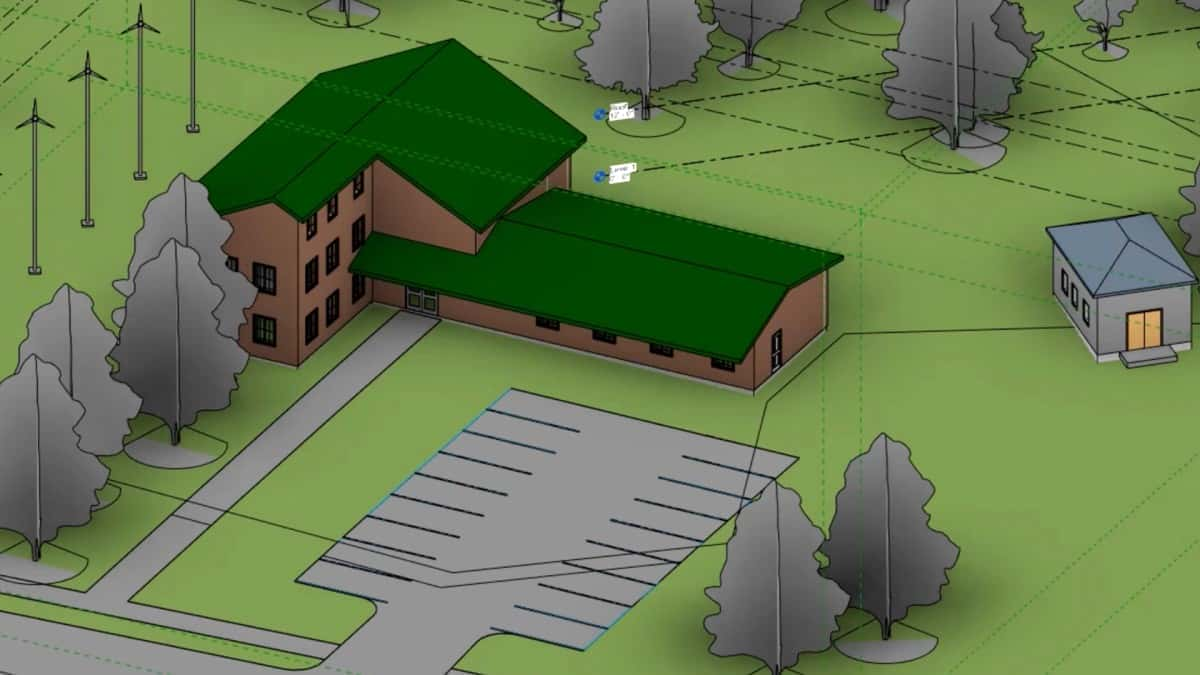








نمایش نظرات